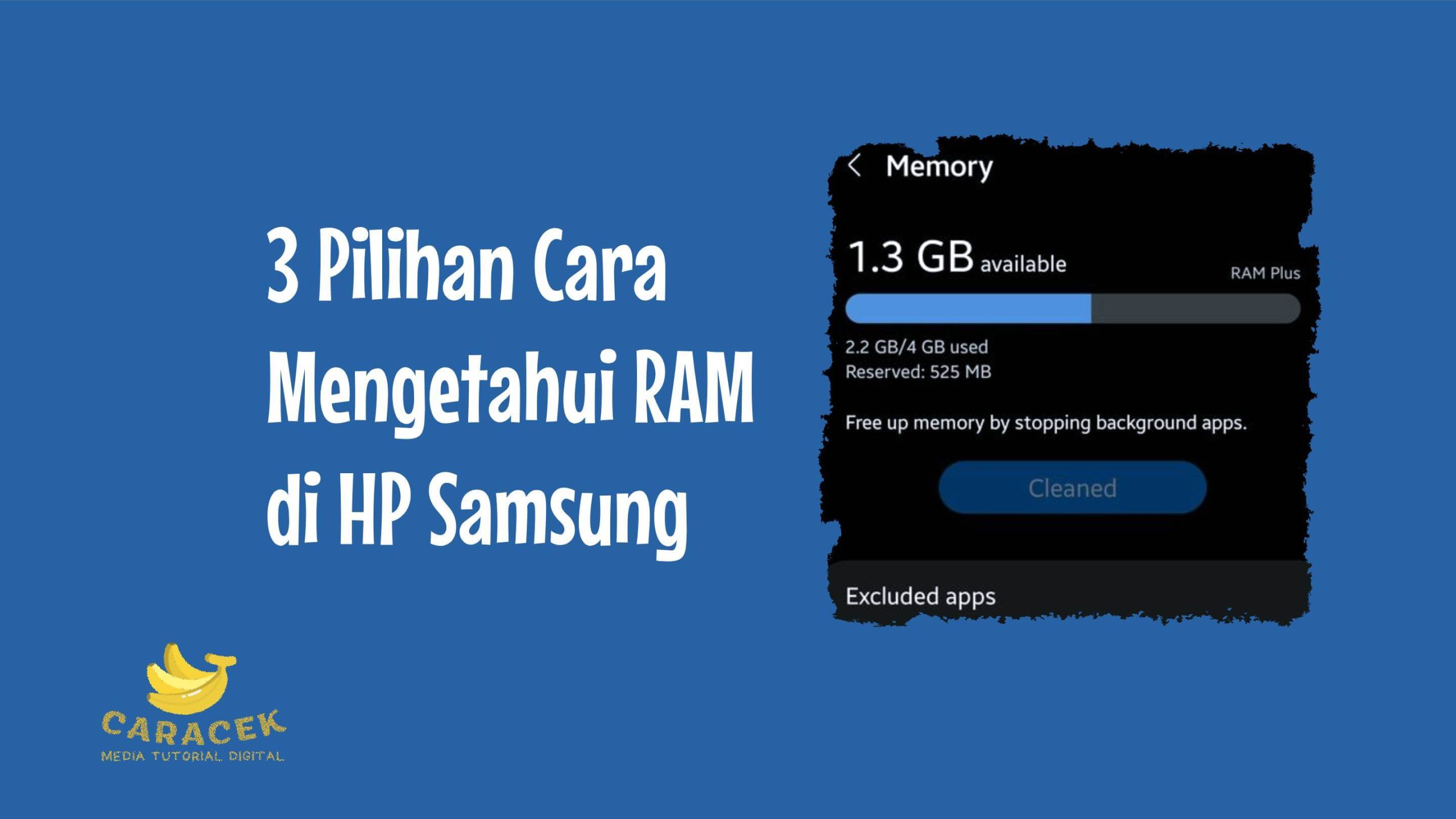Cara mengetahui RAM di HP Samsung bisa pengguna lakukan melalui beberapa pilihan cara sesuai dengan preferensi.
Langkah ini mungkin cenderung lebih sering dilakukan pengguna Samsung Galaxy yang menjalankan banyak aplikaasi sekaligus.
Terlebih bagi mereka yang memiliki HP dengan keterbatasan spesifikasi. Nah, jika Anda juga ingin mengetahui seperti apa caranya, silakan simak.
Apa Saja Pilihan Cara Mengetahui RAM di HP Samsung?
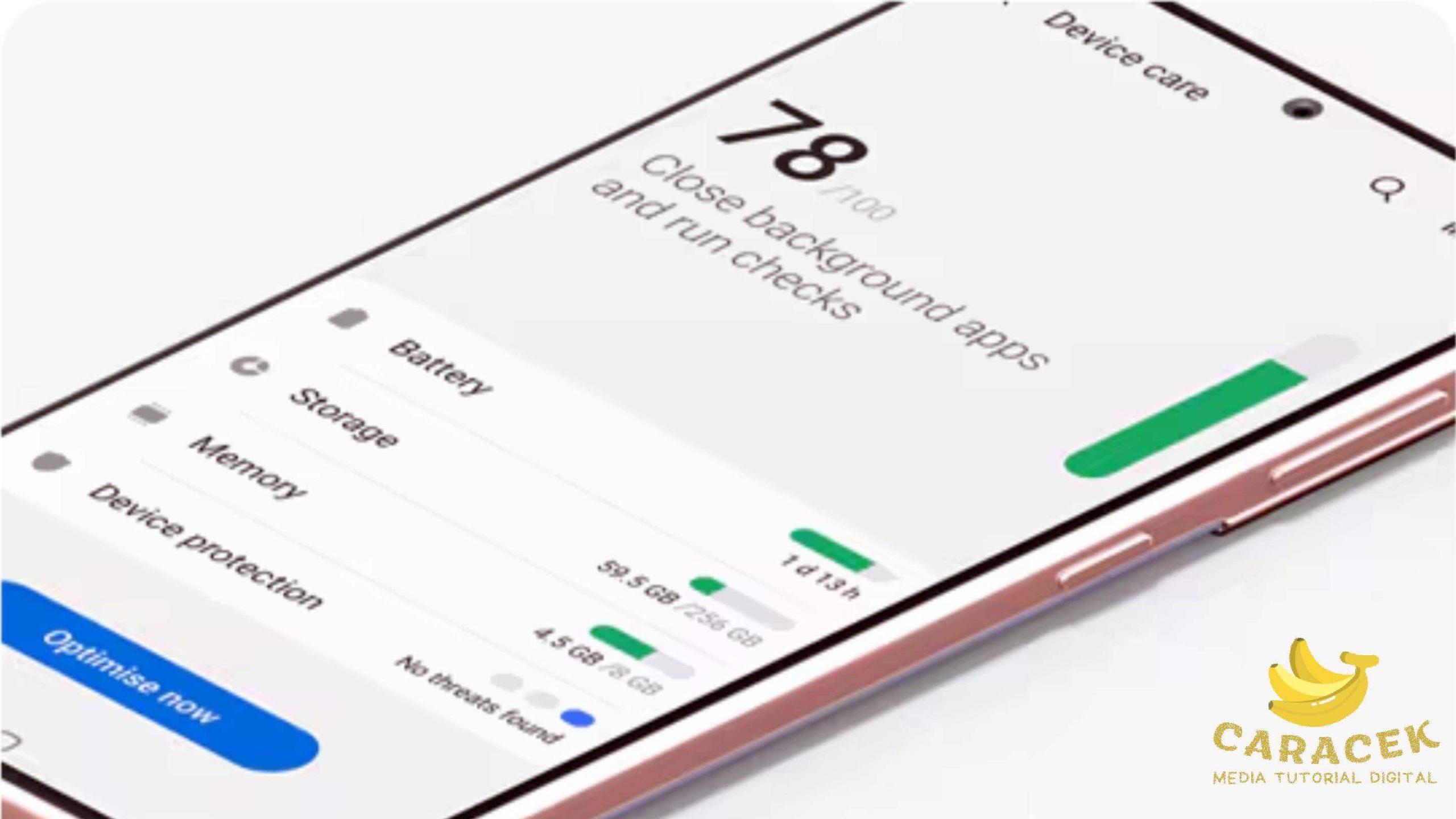
Panduan langkah mengecek kapasitas Random Access Memory (RAM) di HP, sejatinya tak hanya berguna bagi pemilik HP Samsung saja.
Prosedur ini juga perlu pengguna ketahui saat ingin mendapatkan kinerja optimal dari perangkat yang mereka miliki.
Dengan mengetahui RAM yang tersedia, pengguna bisa mengetahui aplikasi apa yang paling banyak menggunakan sumber daya.
Cara ini juga bermanfaat pada saat membeli HP Samsung dalam kondisi bekas demi memastikan kesesuaian spesifikasi yang penjual tawarkan.
Mengingat kapasitas RAM menjadi salah satu faktor penting yang mengindikasikan kinerja perangkat.
Ya, makin besar kapasitas RAM, maka makin lancar perangkat menjalankan aplikasi dan melakukan multitasking.
Berikut ini pilihan cara yang bisa Anda pergunakan untuk mengetahui berapa RAM yang tersedia di HP Samsung:
Cek RAM di Pengaturan
Opsi pertama ini menjadi pilihan yang paling mudah, tanpa perlu instalasi aplikasi tambahan meskipun mungkin kurang lengkap.
- Silakan buka menu Pengaturan di HP Anda.
- Selanjutnya, silakan masuk ke menu Pemeliharaan Perangkat (Device Care).
- Pada tampilan tersebut, silakan gulir ke bagian Memori (Memory).
- Di sini, Anda bisa mengetahui informasi tentang kapasitas total RAM di perangkat Anda, jumlah RAM terpakai saat ini serta RAM yang tersedia.
Lihat RAM lewat Opsi Pengembang
Pilihan cara yang kedua ini mungkin sedikit lebih rumit dibanding opsi pertama karena mengharuskan Anda masuk lebih jauh di Pengaturan.
- Silakan masuk ke Pengaturan Samsung Galaxy Anda kemudian masuk ke bagian Tentang Ponsel.
- Selanjutnya, temukan bagian Nomor Bentukan (Build Number) lalu ketuk opsi tersebut sebanyak 7 kali dengan cepat.
- Anda akan melihat pemberitahuan di layar bahwa Anda telah mengaktifkan Opsi Pengembang (Developer Options).
- Setelah itu, kembali ke Pengaturan lagi lalu temukan menu Opsi Pengembang tersebut.
- Gulir sedikit ke bawah untuk melihat opsi Memori.
- Pada tampilan tersebut, Anda bisa mengetahui informasi kapasitas RAM dan aplikasi apa saja yang menggunakan memori saat ini.
Cek RAM dengan Bantuan Aplikasi Pihak Ketiga
Apabila Anda termasuk sering melakukan manajemen perangkat, maka aplikasi pihak ketiga bisa jadi opsi yang lebih praktis.

Ada banyak aplikasi seperti CPU-Z, Device Info, RAM Manager atau lainnya yang memiliki reputasi baik di PlayStore.
Contoh, jika Anda ingin menggunakan aplikasi CPU-Z di Samsung Galaxy:
- Silakan buka PlayStore kemudian cari aplikasi CPU-Z (atau lainnya sesuai preferensi Anda).
- Unduh dan instal CPU-Z dan tunggu hingga prosesnya selesai.
- Setelah itu, sialakan jalankan aplikasi dan berikan izin yang diperlukan aplikasi agar dapat berjalan optimal.
- Selanjutnya, buka menu Device untuk mengetahui berbagai macam informasi terkait perangkat, termasuk tentang RAM.
Jika Anda menggunakan aplikasi lainnya, langkah yang perlu Anda lakukan juga tak akan jauh berbeda dari contoh di atas.
Akhir Kata
Beberapa pilihan cara mengetahui kapasitas RAM HP Samsung di atas bisa Anda pilih sesuai dengan keinginan Anda.
Cara pertama dan kedua bisa jadi opsi yang lebih ideal apabila Anda memiliki HP Samsung dengan spesifikasi terbatas.
Namun jika Anda memiliki RAM dan internal yang besar atau sering melakukan optimasi perangkat, cara ketiga bisa jadi pilihan ideal.